آموزش تخليه دوربين هاي توتال استيشن لايكا
تخليه دوربين هاي توتال استيشن لايكا
نرم افزارهاي موجود جهت تخليه
در حال حاضر دو نرم افزار جهت تخليه دوربين هاي لايكا وجود دارد : Lieca Geo Office و Leica Survey Office
از هر دو نرم افزار بالا مي توان جهت تخليه توتال استيشن لايكا استفاده كرد . نرم افزار اول جديدتر بوده و در حالت نصب Combine ، براي تخليه كليه تجهيزات لايكا شامل توتال استيشن ، ترازياب ديجيتال و گيرنده ها ي GPS به كار مي روند .با توجه به تشابه عملكرد اين دو نرم افزار ، در اينجا فقط به توضيح نرم افزار Leica Survey Office پرداخته مي شود. جهت تخليه توتال استيشن هاي سري هاي مختلف لايكا ، مي توان از قسمت Data Exchange Manager اين نرم افزار استفاده كرد .
تخليه اطلاعات از توتال استيشن هاي لايكا به كامپيوتر
مراحل كار در دوربين
با ورود به قسمت تنظيم پارامترهاي تخليه از صفحه دوم منوي اصلي دستگاه Menu COMM Parameters و انجام دادن تنظيمات نحوه انتقال داده مطابق با شكل زير ، كا را در دوربين شروع مي كنيم :
سپس با ورود به گزينه Data Transfer از صفحه منوي اصلي و انتخاب جاب و تنظيم نوع داده و فرمت انتقال ، مي توان دستگاه را آماده ارسال داده به كامپيوتر كرد .
مراحل كار در نرم افزار كامپيوتري
ابتدا نرم افزار Leica Survey Office را باز كرده و گرينه Data Exchange Manager را انتخاب مي كنيم .سپس از منوي بالايي Option گزينه Port Setting را انتخاب كرده و تنظيمات نحوه انتقال داده را انجام مي دهيم .لازم به ذكر است كه در اين قسمت در اكثر موارد بدون در نظر گرفتن نوع دوربين بايد گزينه Instrument روي TPS 300/400 تنظيم شده و ساير تنظيمات نيز با تنظيمات دوربين يكي باشد .
در مرحله بعد ف گزينه Com1 را با كليك كردن بر روي علامت + در سمت چپ آن باز مي كنيم .با انتخاب اين گزينه شكلي در وسط صفحه كه نشان دهنده شناسايي دوربين وصل شده به پورت Com مي باشد ، باز شده و پس از شناسايي دوربين ، نام دوربين و تمامي جاب هايي كه در حافظه دوربين ذخيره شده اند نمايش داده مي شود .اكنون بايد جاب مورد نظر را با كليك كردن بر روي علامت + انتخاب نموده و نوع داده را با انتخاب گزينه Fixpoints (براي تخليه نقاط ثابت ) يا گزينه Measurement Data (براي تخليه نقاط برداشتي )مشخص مي كنيم .سپس مسير ذخيره سازي داده ها را روي كامپيوتر در پنجره سمت راست صفحه Data Exchange Manager مشخص مي كنيم .
اكنون با استفاده از موس ، گرفتن و كشيدن داده ( Measurement يا Fixpoints ) را از سمت چپ به سمت راست انجام مي دهيم .با انجام اين كار پنجره Data download باز مي شود .در اينجا مي توان به جاي گرفتن و كشيدن از گزينه هاي Copy و Past در ويندوز استفاده كرد .با انتخاب فرمت تخليه داده ها ( GSI يا IDEX يا …. ) و كليك روي گزينه Ok مي توان داده ها را كه در دوربين با فرمت خاصي تعريف شده اند ، تخليه كرد .
پس از تخليه ، يك فايل متني براي استفاده جهت ترسيم در نرم افزارهاي كارتوگرافي در دسترس قرار مي گيرد .
انتقال اطلاعات از كامپيوتر به توتال استيشن لايكا
در اين حالت معمولا يك فايل متني حاوي مختصات نقاط به فرمت خاص ( در هر خط : شماره نقاط ،X،Y،Z و كد نقطه ) را داريم كه مي خواهيم اين نقاط را وارد حافظه توتال استيشن كنيم .
مراحل كار در دوربين
ابتدا با ورود به قسمت Menu ⇒ COMM Parameters تنظيمات نحوه انتقال داده را در دوربين انجام مي دهيم . سپس با ورود به قسمت File management از صفحه منوي اصلي ، لازم است يك جاب جديد براي مختصات نقاطي كه مي خواهيم از كامپيوتر به دوربين منتقل كنيم ، بسازيم.
مراحل كار در نرم افزار كامپيوتر
ابتدا فايل متني حاوي مختصات نقاط را از فرمت متني مانند text به فرمت idx تبديل مي كنيم .براي انجام اين كار وارد نرم افزار Leica Survey Office شده و گزينه Coordinate Editor را انتخاب مي كنيم .در پنجره اي كه باز مي شود ، گزينه Open را انتخاب كرده و فايل متني نقاط را با پسوند text باز مي كنيم .پس از انجام يك سري تنظيمات ( مانند كاركتر جدا كننده پارامترها در فايل متني مانند ويرگول ) ، بايد روي قسمت بالايي هر ستون كه با شماره هاي 1،2 و…مشخص شده است ، كليك راست نموده و مشخص كنيم كه هر يك از ستون ها نشان دهنده چه پارامتري هستند ( مانند شماره نقطه يا X يا …. ) . در اين قسمت Point id نشان دهنده شماره نقطه ، Coordinates/Easting و Coordinates/Northing و Coordinates/Elevation به ترتيب نشان دهنده Z ، Y، X مي باشندو در نهايت Cod نشان دهنده كد نقاط مي باشد .پس از انجام اين كارها نقاط وارد نرم افزار Coordinate Editor مي گردند .در نهايت كافي است در اين نرم افزار گزينه Save را انتخاب كرده و نقاط را با فرمت idx ذخيره كنيم . سپس با ورود به قسمت Data Exchange Manager از نرم افزار لايكا و با توجه به توضيحات داده شده مي توان جاب مورد نظر را جهت انتقال مختصات نقاط از قسمت چپ نرم افزار انتخاب كرده و فايل idx حاوي مختصات نقاط را نيز از قسمت سمت راست نرم افزار انتخاب كرده . مجددا با گرفتن و كشيدن فايل idx از سمت راست و رها كردن آن روي جاب مورد نظر در قسمت چژ نرم افزار (و يا بجاي گرفتن و كشيدن با استفاده از گزينه هاي Copy و Past ) ، فايل را به حافظه توتال استيشن انتقال داد .
مشاوره رایگان: 09156494839


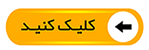
در توتل استیشن های نیکون چگونه دیتا را دانلود کنیم